Пратите овај водич до краја да бисте сазнали како да поправите грешку временског ограничења сата у оперативном систему Виндовс 10.
Цлоцк_ватцхдог_тимеоут је један од Грешке плавог екрана смрти (БСОД). са којима се корисници још увек сусрећу на Виндовс рачунару. Иако неуобичајени, БСОД-ови су међу најопаснијим грешкама и могу тренутно да сруше ваш рачунарски систем.
Разумевање шта је БСОД грешка Цлоцк Ватцхдог Тимеоут-а требало би да вам помогне да решите и решите проблем. Следећи одељак овог водича дефинише грешку стоп кода за Виндовс 10 Цлоцк_ватцхдог_тимеоут, њене потенцијалне узроке и како спречити да се то поново деси.
Шта је грешка временског ограничења Цлоцк Ватцхдог?
Грешка цлоцк_ватцхдог_тимеоут је уобичајени код заустављања на плавом екрану који се обично јавља на свим верзијама Виндовс-а када рачунар има неких проблема у комуникацији са процесором. Ова БСОД грешка указује да секундарни процесор није у стању да заврши процес системског прекида у датом скупу времена.
Када се то догоди, рачунар приказује плави екран са зауставним кодом: Цлоцк Ватцхдог Тимеоут, као што је приказано на слици испод:
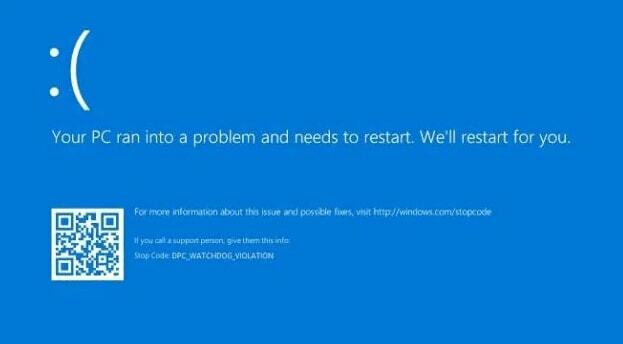
Постоји велики број потенцијалних узрока овог кода грешке Виндовс 10 цлоцк_ватцхдог_тимеоут. О најистакнутијим се говори у следећем одељку.
Шта узрокује грешку на плавом екрану временског ограничења сата у оперативном систему Виндовс 10?
Можда ћете наићи на БСОД грешку Цлоцк_Ватцхдог_Тимеоут из следећих разлога:
- Застарели или неисправни драјвери уређаја
- Лоша меморија са случајним приступом (РАМ)
- Оштећене системске датотеке
- Застарели БИОС (основни улазно/излазни систем)
- Застарели оперативни систем Виндовс
- Трећа страна антивирусни софтвер
- Проблеми са хардвером
Сада када знамо зашто се ваш рачунар одједном претвори у плави екран, хајде да научимо како да поправимо грешку Цлоцк_Ватцхдог_Тимеоут у оперативном систему Виндовс 10.
Како да поправите грешку временског ограничења Цлоцк Ватцхдог-а у оперативном систему Виндовс 10
Да ли сте примили грешку за временско ограничење часовника када играте игрице, хардвер за тактирање итд.? Ако јесте, ево неколико поправки које можете покушати да решите проблем без позива техничке подршке.
Решење 1: Ажурирајте управљачке програме уређаја
Ваш рачунар може често да приказује грешку плавог екрана цлоцк_ватцхдог_тимеоут када користите погрешне, неисправне или застареле драјвере. Дакле, покушај ажурирање ваших Виндовс драјвера на њихове најновије верзије и видите да ли ово решава ваш проблем. Можете добити најновије верзије драјвера за своје хардверске уређаје на два начина: ручно или аутоматски.
Ручно ажурирање драјвера: Можете ручно да преузмете и инсталирате најновија ажурирања драјвера тако што ћете отићи на веб локацију произвођача или помоћу уграђене алатке за Виндовс под називом Девице Манагер.
Аутоматско ажурирање драјвера (препоручено): Ако немате довољно времена или техничког знања да ручно инсталирате ажурирања драјвера, уместо тога можете аутоматски извршити задатак помоћу Бит Дривер Упдатер-а. Помоћу овог софтвера можете поправити и ажурирати све проблеме са драјверима у само неколико кликова мишем. Ево како да га користите:
- Преузети и инсталирати Бит Дривер Упдатер.

- Покрените алатку за ажурирање драјвера и кликните Драјвери за скенирање.
- Чекати за скенирање процес да се заврши. Када завршите, видећете листу проблема са управљачким програмима на екрану.
- Кликните Ажурирање сада дугме поред драјвера који желите да ажурирате. Такође можете да ажурирате све застареле или неисправне драјвере одједном тако што ћете кликнути на Ажурирај све дугме (за ово је потребна Про верзија).

После ажурирање свих проблематичних управљачких програма уређаја, поново покрените систем и проверите да ли је временско ограничење сата чувања БСОД грешке решено или не.
Такође прочитајте: Како да поправите БСОД грешку изузетка системске услуге у оперативном систему Виндовс 10
Решење 2: Покрените Виндовс алатку за дијагностику меморије
Познато је да проблеми са меморијом узрокују плави екран са кодом грешке заустављања. Стога би провера меморије са случајним приступом (РАМ) вашег рачунара помоћу алатке за дијагностику меморије оперативног система Виндовс могла бити корисна за исправљање грешке временског ограничења сата у оперативном систему Виндовс 10. Ево детаљних корака:
- Покрените Трцати дијалогу притиском на Виндовс + Р тастери заједно на тастатури.
- Тип "мдсцхед.еке” без наводника у пољу Покрени и кликните на ок дугме.

- Изаберите Поново покрените сада и проверите да ли постоје проблеми (препоручено) опцију из искачућег прозора Виндовс Мемори Диагностиц.
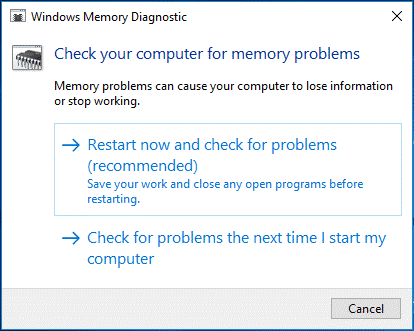
Када се рачунар поново покрене, Виндовс алатка за дијагностику меморије ће аутоматски решити све проблеме са меморијом које пронађе. Ако алатка не пронађе проблеме, то вероватно није узрок БСОД проблема са Цлоцк_Ватцхдог_Тимеоут-ом и требало би да испробате следеће решење.
Такође прочитајте: Најбољи начини да поправите грешку „Лоше информације о конфигурацији система“ у оперативном систему Виндовс 10
Решење 3: Покрените проверу системских датотека
Грешка временског ограничења сата у оперативном систему Виндовс 10 може бити узрокована оштећеним системским датотекама. У овој ситуацији, можете покренути уграђени у Виндовс проверу системских датотека (СФЦ) да бисте аутоматски идентификовали и поправили оштећене или недостајуће системске датотеке. Ево детаљних корака:
- Укуцати "цмд" без наводника у Трцати командни оквир (Вин+Р) и кликните на ок Ово ће отворити апликацију командне линије.

- Унесите следећу команду и притисните Ентер на тастатури: сфц /сцаннов

- Сачекајте да се процес скенирања заврши.
Када завршите, поново покрените рачунар и проверите да ли се поново појављује грешка Цлоцк_Ватцхдог_Тимеоут Виндовс 10.
Решење 4: Ажурирајте БИОС
БСОД грешка Цлоцк Ватцхдог Тимеоут-а може се догодити у оперативном систему Виндовс 10 ако је БИОС вашег система застарео. У овом случају, можете покушати да ажурирате БИОС и видите да ли то помаже.
Белешка: Будите посебно опрезни током процеса ажурирања БИОС-а јер ако то не урадите како треба, то може изазвати озбиљну штету вашем оперативном систему и као резултат тога, такође можете претрпјети губитак података. Стога вам се саветује да направите резервну копију ваших драгоцених података на неке спољне уређаје за складиштење пре ажурирања БИОС-а.
- Посетите званичну веб локацију произвођача и потражите свој специфични модел матичне плоче.
- Пронађите најновију верзију БИОС-а/УЕФИ и кликните на икону за преузимање поред ње да бисте преузели пакет ажурирања БИОС-а.
- Двапут кликните на преузету датотеку и пратите упутства на екрану да бисте инсталирали најновију исправку БИОС-а.
- Након што се ажурирање инсталира, поново покрените рачунар и погледајте да ли се проблем и даље јавља.
Такође прочитајте: Како да поправите грешку Менаџера контроле сервиса на Виндовс 10 – Брзи савети
Решење 5: Ажурирајте свој Виндовс оперативни систем
Покретање незакрпљене или застареле верзије оперативног система Виндовс може довести до неких неочекиваних проблема, укључујући плави екран смрти. Дакле, можете покушати да инсталирате сва ажурирања софтвера или безбедносне закрпе доступне за оперативни систем вашег рачунара и видите да ли то помаже да се поправи грешка временског ограничења сата на Виндовс 10. Ево детаљних корака за ажурирање Виндовс 10:
- Отвори ВиндовсПодешавања апликацију притиском на Почетак дугме и И кључ у исто време.
- Изаберите Ажурирање и безбедност опција.

- Под Виндовс Упдате одељак, потражите Провери ажурирања опцију и кликните на њу.
- Ако су доступна нова ажурирања, можете их инсталирати кликом на Опција преузимања и инсталирања као што је приказано на слици испод.

Након ажурирања система, поново га покрените и проверите да ли је код грешке Цлоцк_ватцхдог_тимеоут Виндовс 10 нестао. Ако не, покушајте са следећим решењем.
Решење 6: Онемогућите антивирусне апликације трећих страна
Познато је да неке антивирусне апликације независних произвођача узрокују БСОД грешку Цлоцк Ватцхдог Тимеоут-а на Виндовс 10. Стога се препоручује да привремено онемогућите антивирусни или сигурносни софтвер, као што су БитДефендер, МцАфее, Виртуал Цлоне Дриве, итд.
Можете да проверите документацију вашег антивирусног програма за детаљна упутства о томе како да га привремено онемогућите.
Решење 7: Уклоните нови хардверски уређај
Један од узрока ове грешке стоп кода цлоцк_ватцхдог_тимеоут могу бити недавни хардверски уређаји које сте прикључили на свој систем. Стога вам се саветује да уклоните или искључите све недавно инсталиране хардверске уређаје један по један и видите да ли ће то решити ваш проблем.
Такође прочитајте: Како да поправите грешку „Изузетак системске нити није обрађен“ у оперативном систему Виндовс 10
Поправљено: Грешка плавог екрана у оперативном систему Виндовс 10 Цлоцк_Ватцхдог_Тимеоут
Изнад смо поделили нека испробана и тестирана решења о томе како да поправите грешку временског ограничења сата на Виндовс 10. Надамо се да сте успели да решите проблем користећи једно од горе наведених решења.
Ако знате нека боља решења, не устручавајте се да их поделите са нама. У случају да вам је потребна додатна помоћ, можете оставити своје упите у одељку за коментаре испод.